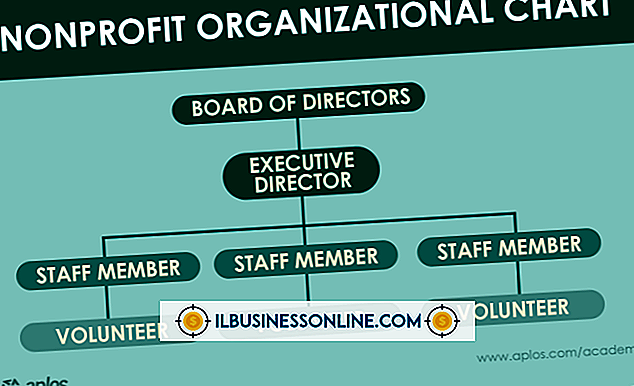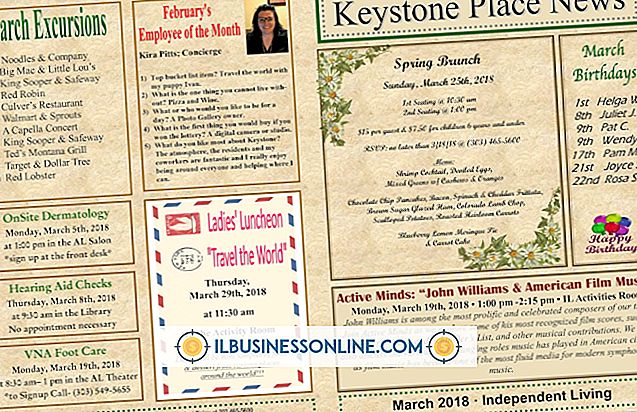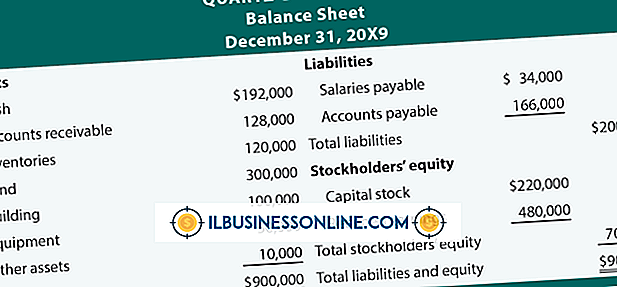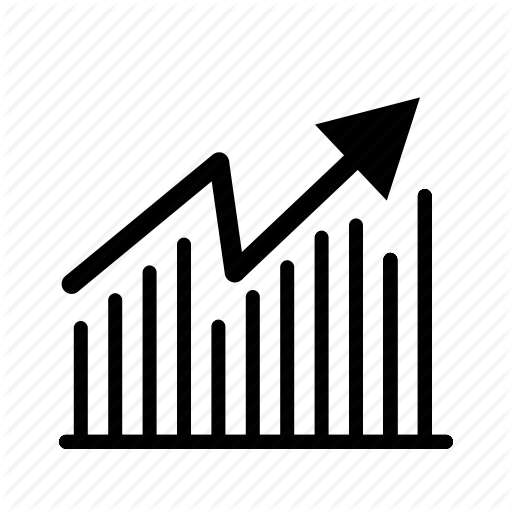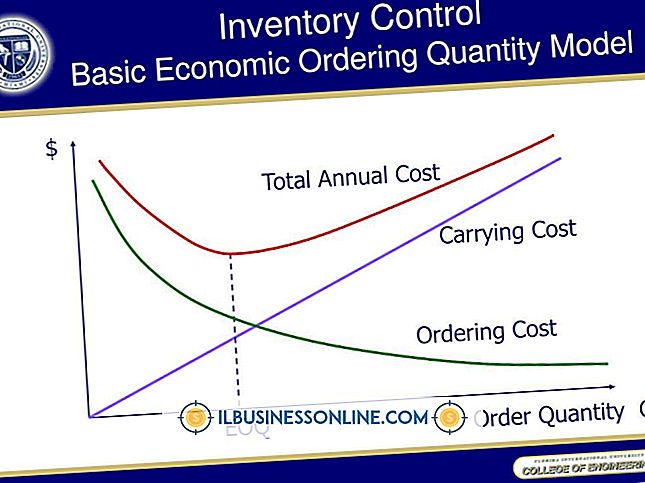Windowsデジタル証明書プロンプトを無効にする方法

Microsoft WindowsのデフォルトWebブラウザであるInternet Explorerは、Authenticodeテクノロジと呼ばれるものを使用して訪問したWebサイトのデジタルセキュリティ証明書を検証し、ウイルスや悪意のあるソフトウェアに対する保護を支援します。 Authenticodeが識別できないセキュリティ証明書を見つけると、Internet Explorerは視覚的なプロンプトを表示して、問題のサイトに対処する潜在的な危険性に対して警告します。 ただし、そのサイトを知っていて信頼している場合は、このようなセキュリティの繰り返しのプロンプトが表示されて失望し、Webの閲覧が遅くなる可能性があります。 Internet Explorerのセキュリティ設定を調整すると、煩わしいプロンプトが無効になることがあります。
1。
Internet Explorerを起動します。 [ツール]をクリックしてから[インターネットオプション]を選択します。
2。
インターネットオプションパネルの[セキュリティ]タブをクリックします。 [セキュリティ]パネルの下部にある[カスタムレベル...]ボタンをクリックして設定の一覧を表示します。
3。
ActiveXの見出しの下にある[ActiveXとプラグインの実行]、[署名付きActiveXコントロールのダウンロード]、および[スクリプト用に安全であるとマークされたActiveXコントロールのスクリプト]の設定で、[有効]を選択します。
4。
「署名されていないActiveXコントロールをダウンロードする」および「安全でないとマークされていないActiveXコントロールを初期化してスクリプト化する」の「プロンプト」を選択します。
5。
「OK」をクリックして設定を保存してください。 次に、[セキュリティ]パネルの[適用]をクリックし、[インターネットオプション]パネルの[OK]をクリックしてすべての変更を保存します。
6。
保存したすべての変更を有効にするためにInternet Explorerを再起動します。
ヒント
- それでも問題が解決しない場合は、問題のサイトを信頼済みサイトのリストに追加してみてください。 [ツール]をクリックしてから[セキュリティオプション]を選択します。 [セキュリティ]タブをクリックし、[信頼済みサイト]を選択します。 信頼された送信先の一覧に目的のサイトを追加し、[サーバーの確認を要求する]チェックボックスをオフにします。 [セキュリティ]パネルに戻り、[信頼済みサイト]オプションが強調表示されたままになっていることを確認します。 信頼済みサイトのセキュリティ保護を低くするには、[セキュリティレベル]ステータスバーを下にスライドさせます。 これにより、リストされたサイトへの不要なセキュリティ証明書の入力要求がなくなります。
- サイトを信頼できるサイトとして表示してセキュリティレベルを下げてもうまくいかない場合は、[セキュリティ]タブパネルのセキュリティレベルスライドバーのすぐ下にある[保護モードを有効にする]オプションをオフにしてみてください。 このボックスをオフにすると、すべてのセキュリティ保護と関連するデジタル証明書のプロンプトがすべて無効になります。
警告
- Windowsデジタル証明書のプロンプトを無効にすると、コンピュータは破損したファイルや悪質なソフトウェアの影響を受けやすくなります。
- 信頼済みサイトから目的のファイルをダウンロードしたら、必ず上記の手順を逆に行ってデフォルトのセキュリティ設定を再度有効にし、元の保護レベルに戻してください。